2024年01月31日 Bianca CleverGet 動画ダウンローダーに関する記事
2024年01月31日 Bianca CleverGet 動画ダウンローダーに関する記事
スマホでYouTube、Instagram、TikTok、X(Twitter)などを見ると、動画をカメラロール/アルバムに保存して、いつでもオフライン再生したい方も多いのではないでしょうか。
本記事では、iPhone・Androidスマホユーザーのために、無料かつ安全に使える動画保存アプリのおすすめ9選を紹介していきます。
目次CLOSE


トルミルは多様な機能が搭載されている無料ファイル管理アプリです。ネット上の動画・音楽ファイルを簡単に保存したり、再生したりすることができます。多様なファイル形式に対応し、ドキュメントの閲覧や管理も可能です。さらに、ピクチャ・イン・プクチャでの再生、圧縮ファイルの解凍などの機能も利用できます。








| アプリ名 | トルミル |
|---|---|
| 対応OS | iPhoneのみ |
| 日本語対応 | 〇 |
| 価格 | 基本無料(一部アプリ内課金あり) |
| 動画のダウンロード制限 | 無制限 |
トルミルの主な機能:
トルミルのイマイチなところ:
動画保存アプリ「トルミル」の使い方:
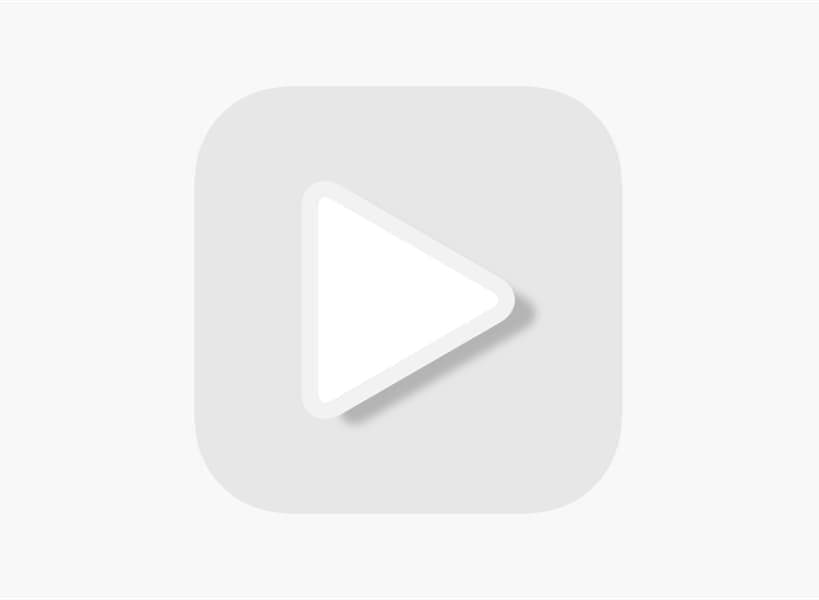
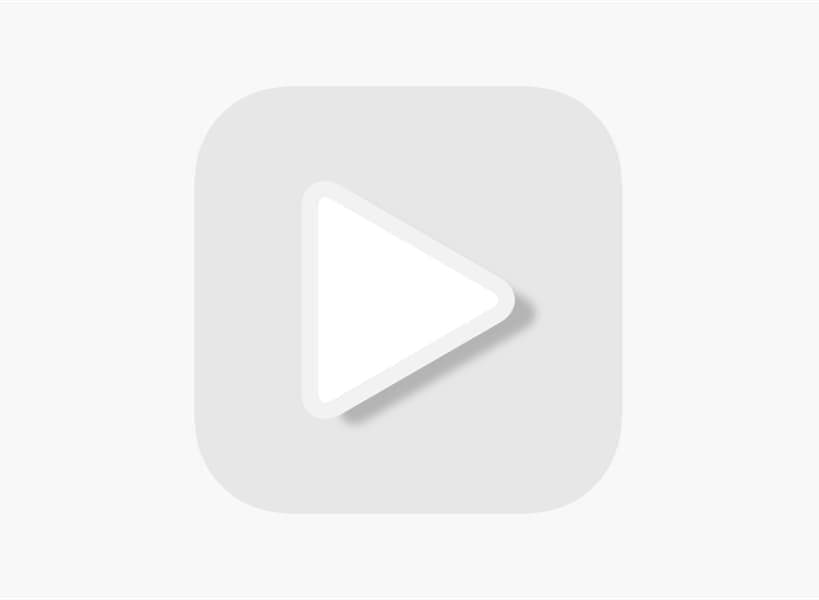
iCapは様々な動画サイトに対応している万能動画保存系アプリです。通常の動画共有サイトの他に、HLS(m3ui8)ストリーミング動画も簡単にMP4ファイルとして変換保存できます。バックグラウンド再生、PiP再生、再生速度の調整、広告ブロックなど豊富な機能も揃っています。








| アプリ名 | iCap |
|---|---|
| 対応OS | iPhoneのみ |
| 日本語対応 | 〇 |
| 価格 | 基本無料(一部アプリ内課金あり) |
| 動画のダウンロード制限 | 1日6個まで |
iCapの主な機能:
iCapのイマイチなところ:
動画保存アプリ「iCap」の使い方:


Aloha Browser(Alohaブラウザ)とは、iPhoneやAndroidという両方のOSに対応する無料ブラウザアプリです。ネット上の動画を簡単にダウンロードして、オフラインで視聴できます。そのほか、広告ブロック、無制限のVPN、WEB3、データーサーバーなど多くの機能を楽しむことが可能です。











| アプリ名 | Aloha Browser |
|---|---|
| 対応OS | iPhone・Android |
| 日本語対応 | 〇 |
| 価格 | 基本無料(一部アプリ内課金あり) |
| 動画のダウンロード制限 | 無制限 |
Aloha Browserの主な機能:
Aloha Browserのイマイチなところ:
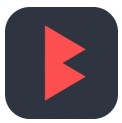
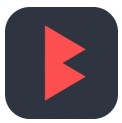
BREMENは、動画保存・再生に特化したiPhone専用アプリです。1080Pで動画を保存でき、高画質のコンテンツを無制限で楽しむことができます。多機能なプレイヤーも搭載され、オフライン再生・倍速/低速再生、リピート再生、シャッフル再生に対応しています。








| アプリ名 | BREMEN |
|---|---|
| 対応OS | iPhoneのみ |
| 日本語対応 | 〇 |
| 価格 | 基本無料(一部アプリ内課金あり) |
| 動画のダウンロード制限 | 無制限 |
BREMENの主な機能:
BREMENのイマイチなところ:
動画保存アプリ「BREMEN」の使い方:
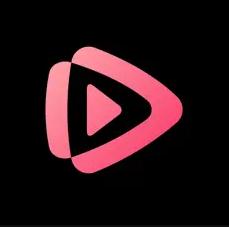
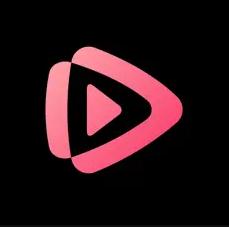
WeBoxという無料アプリを使えば、簡単にサイト上の動画・音楽をローカルにダウンロードすることができます。クラウドストレージと連携し、クラウド上のファイルを再生したり、プレイリストを作ったりできます。Apple Watchからの再生もできるのも嬉しいポイントです。








| アプリ名 | WeBox |
|---|---|
| 対応OS | iPhoneのみ |
| 日本語対応 | 〇 |
| 価格 | 基本無料(一部アプリ内課金あり) |
| 動画のダウンロード制限 | 1日6個まで |
WeBoxの主な機能:
WeBoxのイマイチなところ:
動画保存アプリ「WeBox」の使い方:
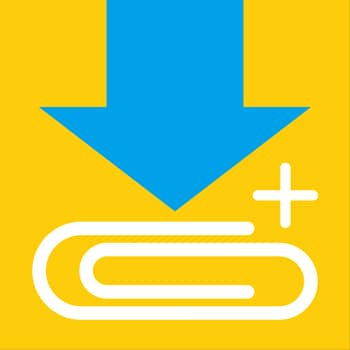
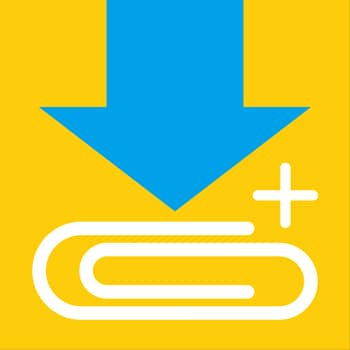
Clipbox+はファイルマネージャーアプリとして有名です。動画・音楽・写真・ドキュメントなどに対応し、多様なファイル形式の閲覧をサポートします。また、なんと動画保存機能も搭載し、アプリ内に保存したり、カメラロールに保存したりすることが可能です。











| アプリ名 | Clipbox+ |
|---|---|
| 対応OS | iPhone・Android |
| 日本語対応 | 〇 |
| 価格 | 基本無料 |
| 動画のダウンロード制限 | 無制限 |
Clipbox+の主な機能:
Clipbox+のイマイチなところ:
動画保存アプリ「Clipbox+」の使い方:
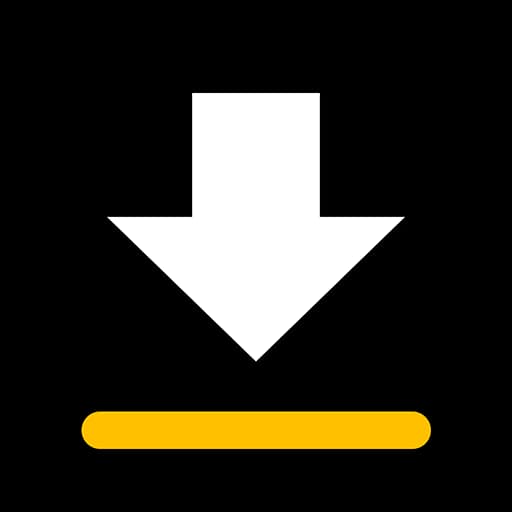
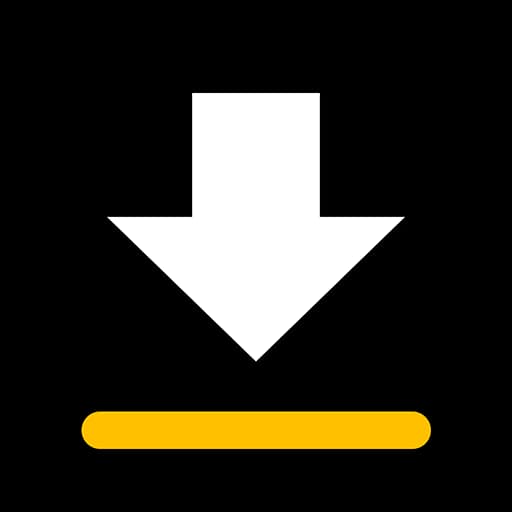
動画ダウンロードは、Androidスマホ向けの無料動画保存アプリです。初心者でもワンタッチで、簡単にサイト上のビデオや音楽をダウンロードして、デバイスに保存してオフライン再生できます。ほとんど全てのファイル形式に対応しています。



| アプリ名 | 動画ダウンロード |
|---|---|
| 対応OS | Androidのみ |
| 日本語対応 | 〇 |
| 価格 | 基本無料(一部アプリ内課金あり) |
| 動画のダウンロード制限 | 同じ動画を同じ解像度で1回しかダウンロードできない |
動画ダウンロードの主な機能:
動画ダウンロードのイマイチなところ:
動画保存アプリ「動画ダウンロード」の使い方:
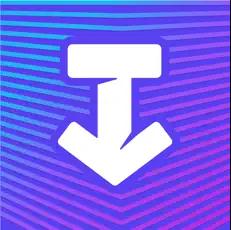
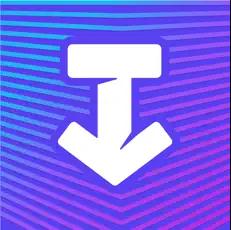
SSSTikはTikTok動画の保存に特化した専門アプリです。TikTok動画のリンクをコピー&ペーストするだけで、簡単に動画や音楽をダウンロードするが可能です。また、アプリ内で保存したビデオ・オーディオで、オリジナルプレイリストを作ることができます。








| アプリ名 | SSSTik |
|---|---|
| 対応OS | iPhoneのみ |
| 日本語対応 | 〇 |
| 価格 | 基本無料(一部アプリ内課金あり) |
| 動画のダウンロード制限 | 3個まで |
SSSTikの主な機能:
SSSTikのイマイチなところ:
動画保存アプリ「SSSTik」の使い方:


1DMは、Androidスマホで利用可能な無料保存アプリです。HDビデオやTorrentファイルのダウンロードをサポートしています。YouTubeを除いてほとんどの動画に対応していて便利です。



| アプリ名 | 1DM |
|---|---|
| 対応OS | Androidのみ |
| 日本語対応 | 〇 |
| 価格 | 基本無料(一部アプリ内課金あり) |
| 動画のダウンロード制限 | 無制限 |
1DMの主な機能:
1DMのイマイチなところ:
動画保存アプリ「1DM」の使い方:
YouTubeなどの動画共有サイト側の規制や審査が厳しくなっているので、前の動画保存アプリがダウンロードできなくなるケースも多いのではないでしょうか。PCでCleverGet YouTube動画ダウンロードという専門ダウンロードソフトを使えば、安全かつ確実に動画を保存することが可能です。
CleverGet YouTube動画ダウンロードはYouTubeだけでなく、ニコニコ動画、X(Twitter)、TikTok、Facebook、Viemoなど1000以上の動画共有サイトに対応しています。最高8Kまでの高画質で、動画をMP4/MKVファイルとして素早く変換保存できます。また、一括ダウンロード機能も搭載されているので、複数の動画をまとめてダウンロードできるのが便利です。


CleverGetの使い方:
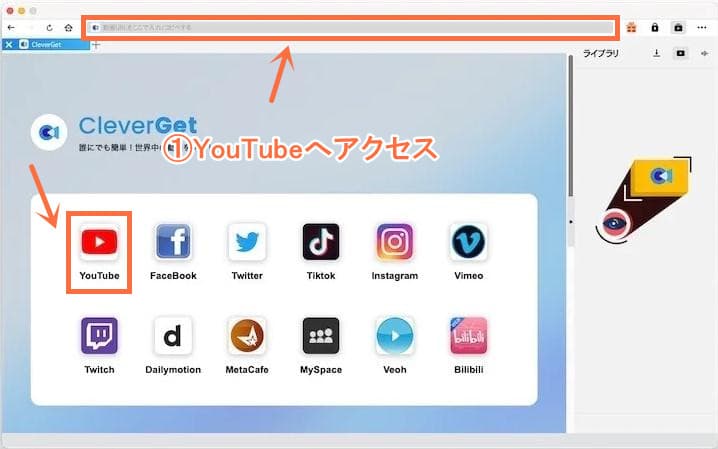
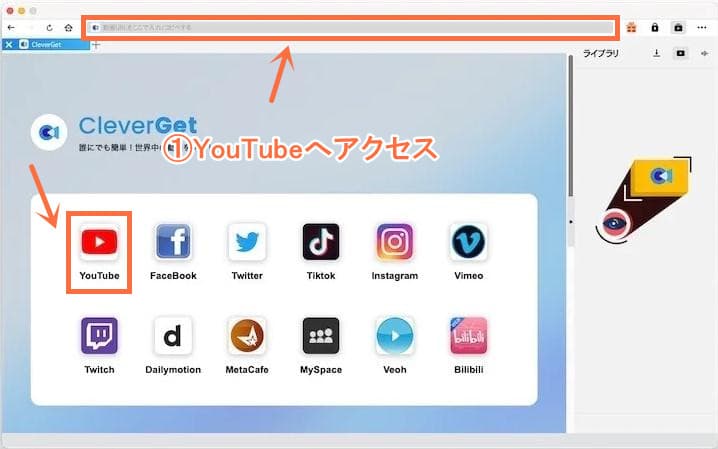


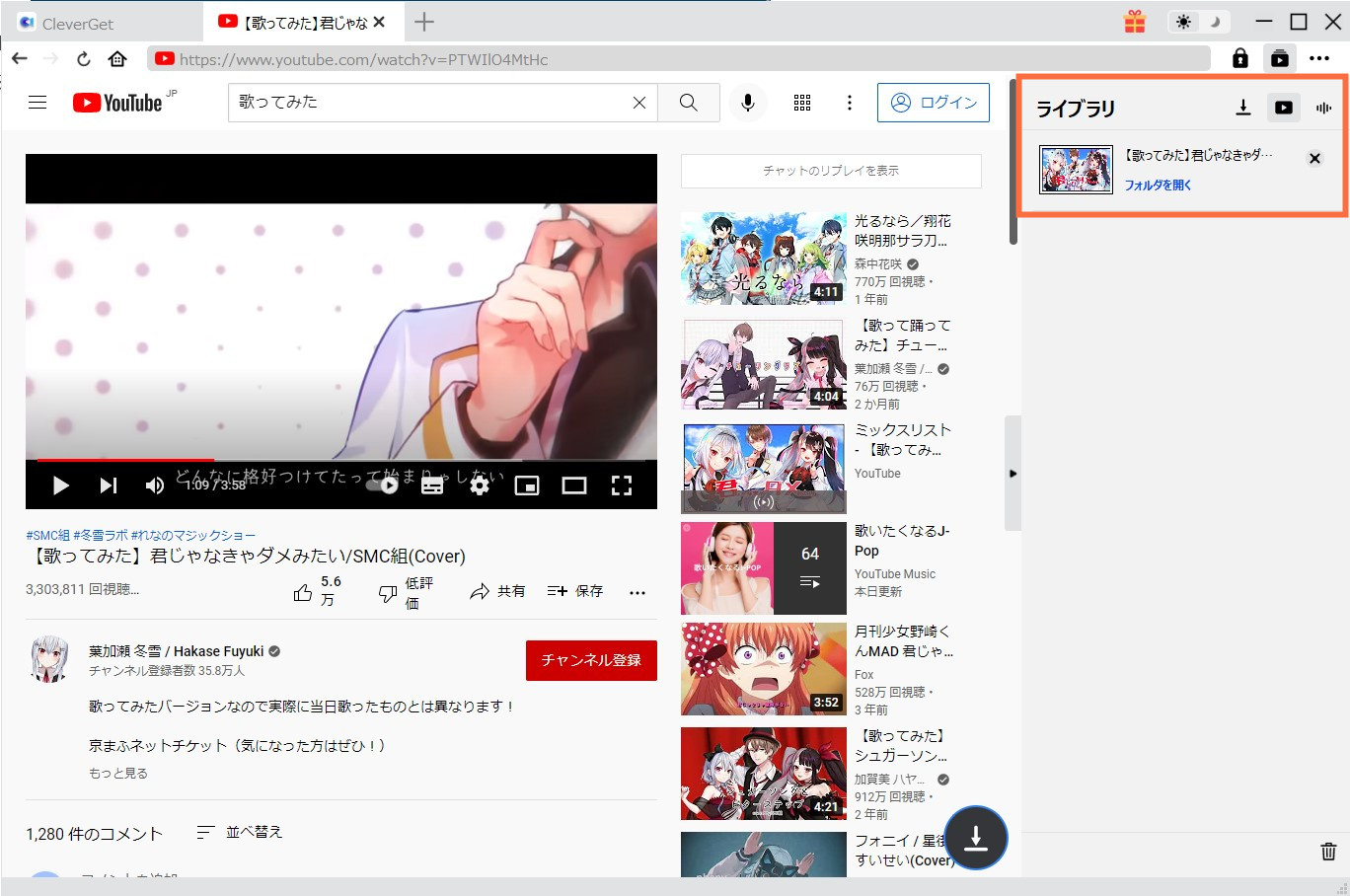
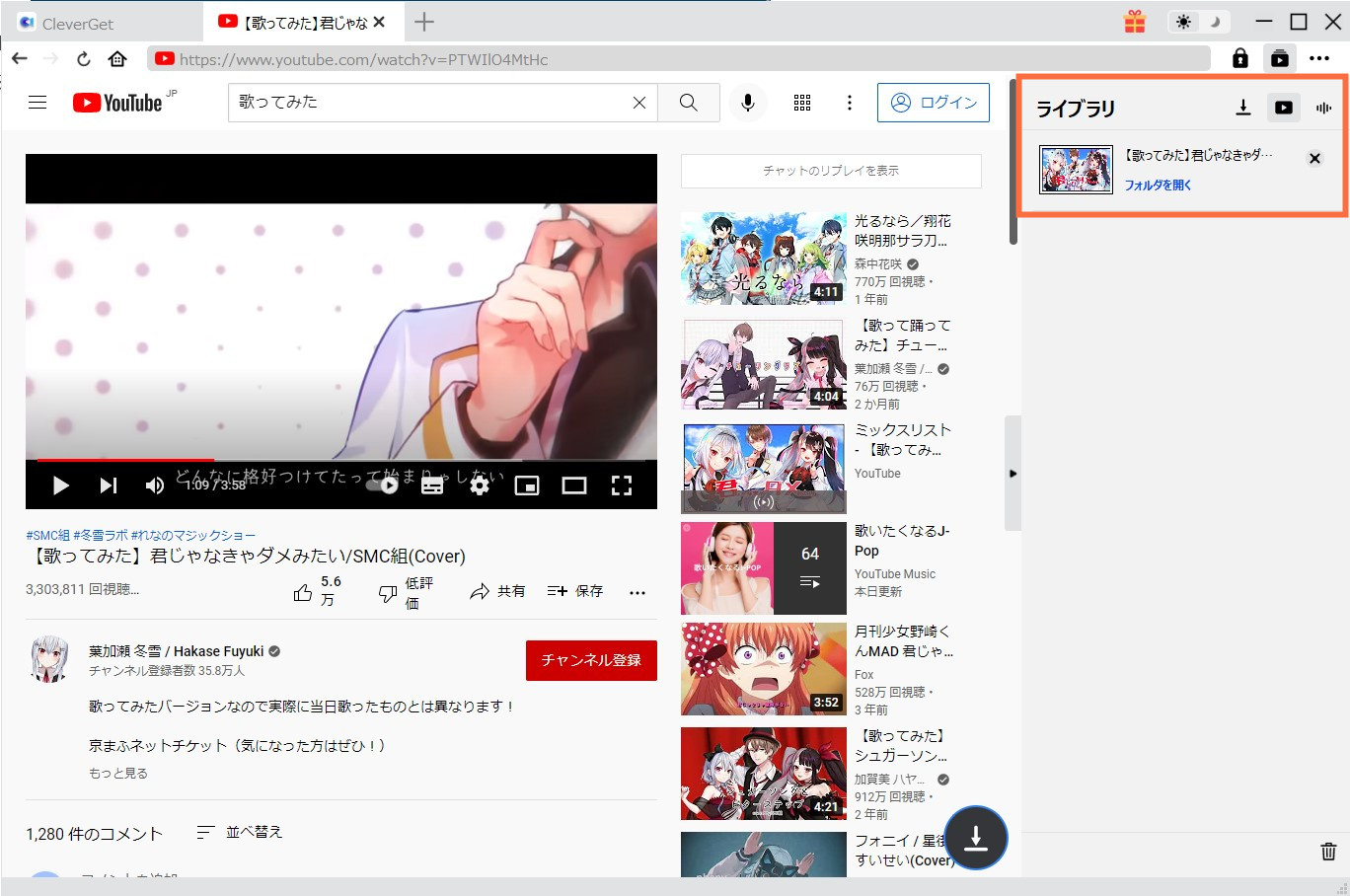
Rating: 4.7 / 5 (13 Reviews)
関連トピック
2024-04-17
SupJavで接続確認が表示され、ブロックされて開かない時の対処法は?
2024-04-16
Avgleで「サイト接続の安全性を確認しています」と表示されて見れない時の対処法は?
2024-04-15
MP3音楽のID3タグを編集する方法(インストール不要ツール・フリーソフト)おすすめの7選を紹介!
2024-04-12
JADE NETは危険?口コミや安全性、動画の保存方法とダウンロードできない時の対応策を徹底紹介!
2024-04-16
X(Twitter)動画を保存する方法まとめ!PC・iPhone・スマホで利用可能!
2024-03-27
【Pcolle レビュー】Pcolleで動画を購入・ダウンロードする方法や安全性などを紹介!
30日間
返金保証
30日間の全額返金保証を提供しております。返金ポリシーにより、全てのお客さまに、安心して最高のサービスと製品を提供させていただきます。
1営業日以内
サポート対応
1営業日以内に安心サポート。お客様サポートや技術サポートでも経験豊富なスタッフが迅速に対応しております。
1,000万以上
のユーザー
全世界で千万以上のお客さまや法人様にご利用いただいています。信頼性が高く、ユーザーが安心して利用できる製品を提供いたします。
100%安全
安心ショップ
オンラインストアのデータ通信はベリサイン社の最新技術によって保護されています。安全なショッピングをお楽しみいただけます。